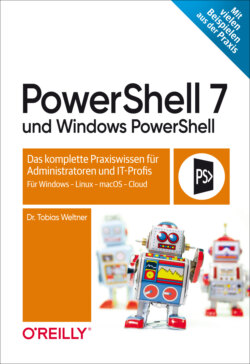Читать книгу PowerShell 7 und Windows PowerShell - Tobias Weltner - Страница 103
На сайте Литреса книга снята с продажи.
Listing 1.16: Profile von PowerShell und Windows PowerShell gemeinsam nutzen
ОглавлениеZum Glück brauchen Sie diesen Code nicht (mehr) von Hand einzugeben. Gehen Sie lieber so vor:
Weil Listing 1.16 Administratorrechte erfordert, um Hard Links anlegen zu können, starten Sie zuerst eine PowerShell-Konsole mit vollen Administratorrechten (siehe Abbildung 1.2).
Richten Sie darin mit Listing 1.13 den Befehl L ein. In wenigen Minuten brauchen Sie das nicht mehr händisch zu tun, denn dann wird Ihr Profilskript automatisch dafür sorgen, dass in jeder PowerShell stets der praktische Befehl L zur Verfügung steht.
Laden Sie dann mit dem neuen Kurzbefehl L Listing 1.16 herunter und lassen Sie das Skript mit -Run sogleich ausführen:PS> L 1.16 -Run
Der Rest geschieht (hoffentlich) automatisch, und es öffnet sich am Ende das nun gemeinsam von Windows PowerShell und PowerShell genutzte Profilskript.
Kontrollieren Sie, ob darin die empfohlenen Einstellungen aus Listing 1.15 schon vorhanden sind. Falls nicht, laden Sie das empfohlene Profilskript Listing 1.15 kurzerhand ebenfalls herunter:
PS> L 1.15
Listing 1.15 liegt in der Zwischenablage. Fügen Sie es mit STRG+V in Konsole oder Editor ein.
Fügen Sie es dann mit + in das bereits geöffnete Profilskript ein. Nun brauchen Sie das Profilskript nur noch zu speichern, und künftig verwenden sowohl PowerShell als auch Windows PowerShell die Einstellungen des Profilskripts. Auch der praktische Befehl L steht jetzt automatisch zur Verfügung.